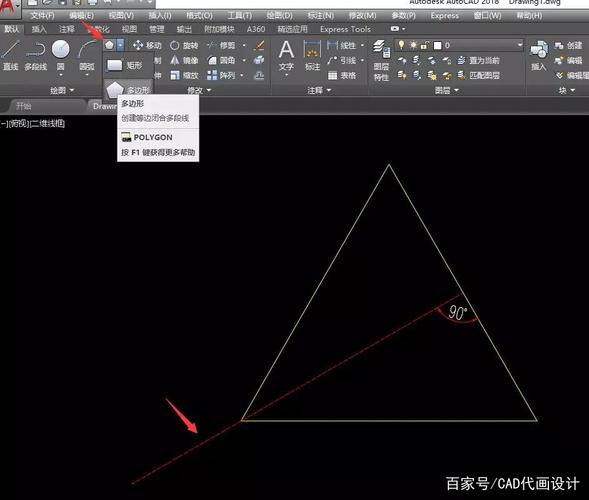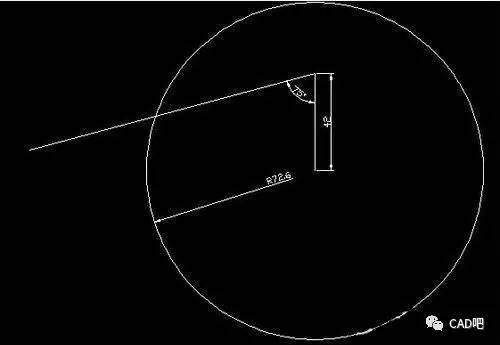本文将分享一些CAD绘图技巧,帮助您轻松地绘制正三角形。通过掌握这些技巧,您可以提高工作效率和绘图的精确度,无论是在工程设计还是在建筑草图中应用这些知识,都能得到更好的效果。
首先,我们来谈谈在CAD软件中绘制**正三角形**的**基本工具**。通常情况下,CAD软件都会提供直线工具和多边形工具,这两者都是绘制正三角形时最常用的工具。利用直线工具,你可以一步步地手动构建正三角形;而多边形工具则可能允许你一键生成一个正三角形。
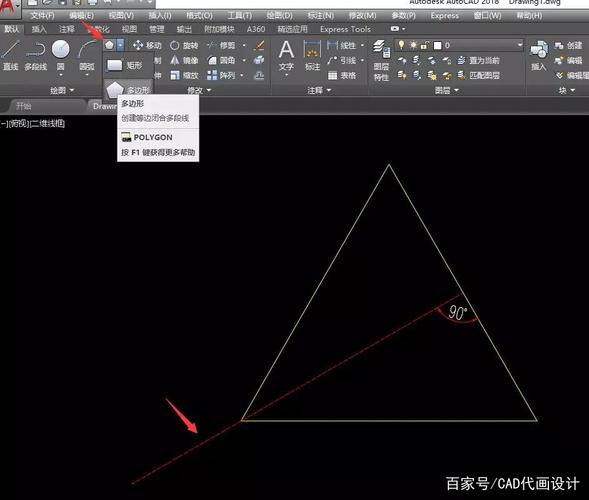
几何原理
为了确保你的三角形是**正三角形**,你需要理解一些**几何原理**:正三角形的三个边等长,并且每个内角均为60度。为了实现这一点,在绘制第一条边后,可以使用CAD软件提供的**角度约束功能**(若有)来确保随后画出的边与先前的边成60度角。
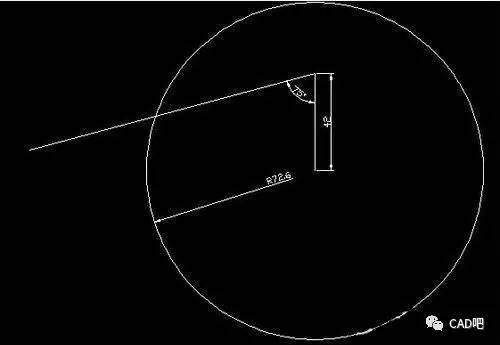
使用坐标
另一种精确方法是使用CAD的坐标输入功能。假设你的起始点是(0,0),那么在二维CAD环境中,通过输入相应的坐标点,比如第二个点是(100,0)来定义第一条边的长度为100。如果希望以原点为边中心,那么第三个点应位于(50,86.6),这是基于等边三角形高度计算公式 h = (sqrt(3)/2) * a,其中a为边长。
辅助工具
很多先进的CAD软件包括了一些**辅助工具**,比如捕捉、栅格、对象追踪等。这些工具能够在绘制过程中提供即时的参考信息。例如,当你选择对象追踪功能时,软件会自动为你追踪当前光标下的可能交点,从而使得线条的连接更为快捷和准确。
镜像功能
如果已经绘制了一个或两个边,剩余边可以通过**镜像功能**完成,这是利用对称性来达到提升效率的策略。选取已绘制的部分并使用镜像命令,就能快速补齐三角形,并保证它仍然保持等边性质。
参数化设计
对于一些高级用户,还可以使用**参数化设计**的方式来绘制正三角形。参数化设计允许你设置一些变量,比如边长,以便在想修改的时候只需调整变量值,而不必逐个修改具体的绘图元素。这种方法特别适用于那些需要频繁变动设计的项目中。
练习与验证
在熟悉了相关技巧之后,**持续练习**是非常重要的。定期进行练习能帮助你在不同情境中灵活运用这些技术。此外,在完成一幅图纸后,总是应该花时间去验证各个角与边长,以确保所有的几何约束都得到了满足。
总结
绘制一个完美的正三角形不仅仅依靠工具,还要掌握一定的**几何知识**和实践经验。通过综合运用各种工具与方法,如几何原理、坐标输入、辅助工具、镜像功能以及参数化设计,你可以大幅提升绘图速度和准确性。随着经验的积累,你会发现这种技能不仅局限于三角形,还可以拓展到更多复杂的几何形状中,为工作带来更高效的解决方案。总之,CAD软件的强大功能能够极大地提升我们的设计能力,通过合理地掌握这些技术诀窍,你将不再为如何绘制一个精准的正三角形而烦恼。希望本文提供的指导能够为您的CAD使用之旅增添助力。
BIM技术是未来的趋势,学习、了解掌握更多BIM前言技术是大势所趋,欢迎更多BIMer加入BIM中文网大家庭(http://www.wanbim.com),一起共同探讨学习BIM技术,了解BIM应用!